Manjaro Linux основан на независимо разработанной операционной системе Arch. Arch Linux уже известен как исключительно быстрый, мощный и легкий дистрибутив.
Но Arch Linux обычно нацелен на компьютерных фанатов, имеющих некоторый опыт работы с Linux и знакомых с использованием командной строки. Вот где Manjaro Linux вступает в силу. Он обеспечивает удобный интерфейс и доступ ко всему репозиторию программного обеспечения AUR.
Обновления операционной системы Manjaro выпускаются непрерывно, как и Solus. Самым значительным преимуществом скользящего распространения является одноразовая установка и функциональность вечных обновлений. В этом виде разработки нет версии с истекшим сроком службы, поэтому вам не нужно беспокоиться об обновлениях и проблемах совместимости, следующих за ней.
Вот как выглядит рабочий стол Manjaro GNOME:
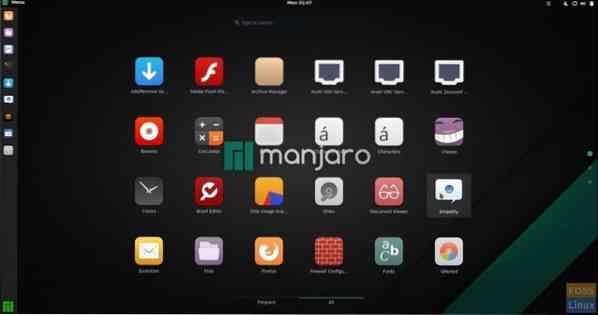
Создание USB-накопителя Manjaro Live в Windows
Шаг 1) Загрузите ISO-образы Manjaro Live ISO с официального сайта. Есть три варианта на выбор, включая редакции GNOME, KDE и XFCE. Например, я загрузил образ GNOME с именем файла Манджаро-гном-17.1.2-стабильный-x86_64.iso. Номер версии может отличаться в вашем случае в зависимости от того, когда вы ее загрузили.
Шаг 2) Загрузите утилиту Rufus, которая используется для записи образа ISO на USB-накопитель.
Скачать Rufus
Шаг 3) Вам понадобится USB-накопитель объемом не менее 2 ГБ. Я не рекомендую не более 8 ГБ, потому что не все ПК могут загружаться с USB-накопителей емкостью более 8 ГБ. Обратите внимание, что флешка будет отформатирована в процессе создания Live USB-накопителя.
Шаг 4) Щелкните загруженную программу Rufus правой кнопкой мыши и выберите «Запуск от имени администратора».'
Шаг 5) Установите настройки Rufus следующим образом.
# 1 Выбрать флешку
# 2 Выберите схему разделов как «схему разделов MBR для BIOS или UEFI.”
# 3 Щелкните значок образа ISO и выберите загруженный файл ISO. В моем случае я выберу Манджаро-гном-17.1.2-стабильный-x86_64.iso файл. Имя файла появится в нижней строке состояния пользовательского интерфейса Rufus.
# 4 Наконец, нажмите "Пуск".'
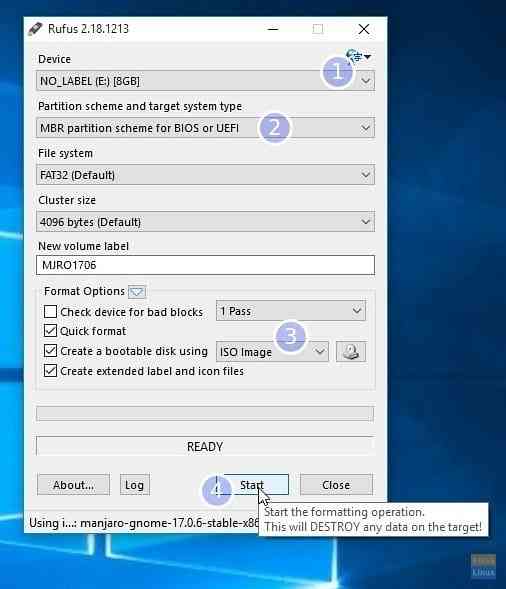
ШАГ 6. Сохраните режим ISO-образа для записи, когда вы увидите следующее диалоговое окно. Нажмите ОК.
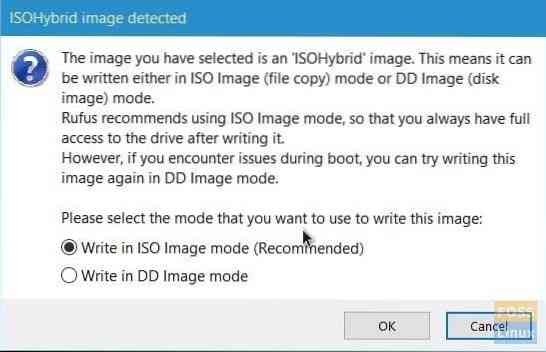
ШАГ 7: Подождите, пока Руфус запишет данные на флешку.
это оно. Ваш USB-накопитель Manjaro Live должен быть готов. Вы можете подключить его к компьютеру и загрузиться в него, а также протестировать Manjaro. Эта же флешка также служит установочным носителем Manjaro на случай, если вы решили ее установить.
 Phenquestions
Phenquestions



